|
|
Schimbați limbile |
||
|
Comenzile rapide de mai jos nu sunt specifice pentru Google Translate, dar vă vor ajuta să navigați între elementele UI.
|
|||
|
|
Navigați la următorul element UI (buton, text pe care se poate face clic) |
||
|
|
Navigați la elementul UI anterior |
||
|
|
Activați elementul UI selectat |
||
|
or
|
|||
Advertisement
|
Pentru utilizatorii Chrome: dacă utilizați Google Translate frecvent, îl puteți fixa pe bara de activități. Pentru a face asta,
|
|||
|
1. Deschideți pagina web Google Translate.
|
|||
|
2. Faceți clic pe butonul de meniu al Chrome din dreapta sus (butonul cu trei puncte).
|
|||
|
3. Faceți clic pe Mai multe instrumente > Creați o comandă rapidă...
|
|||
|
4. Bifați caseta de selectare „Deschide ca fereastră” și dați clic pe Creați.
|
|||
|
5. Rulați comanda rapidă (dacă fereastra nu s-a deschis deja).
|
|||
|
6. Faceți clic dreapta pe pictograma Google Translate din bara de activități și faceți clic pe Fixați pe bara de activități.
|
|||
|
Acum puteți accesa Google Translate oricând cu un singur clic din bara de activități. Dacă ați bifat Deschide în fereastră nouă în pasul al patrulea, va rula într-o fereastră separată, cum ar fi aplicația autonomă.
|
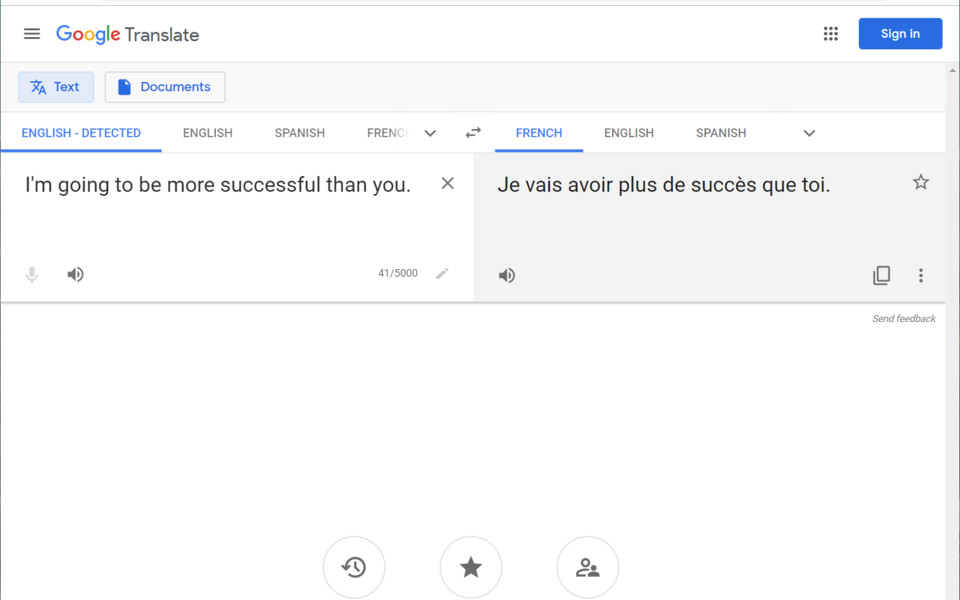
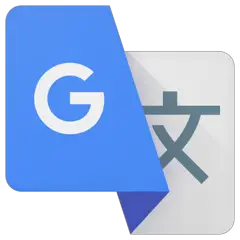

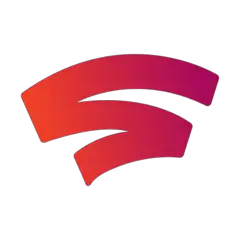


What is your favorite Google Translate hotkey? Do you have any useful tips for it? Let other users know below.
1106799
498270
411259
366077
306918
277367
4 hours ago
11 hours ago
12 hours ago
15 hours ago
16 hours ago Updated!
Yesterday Updated!
Latest articles